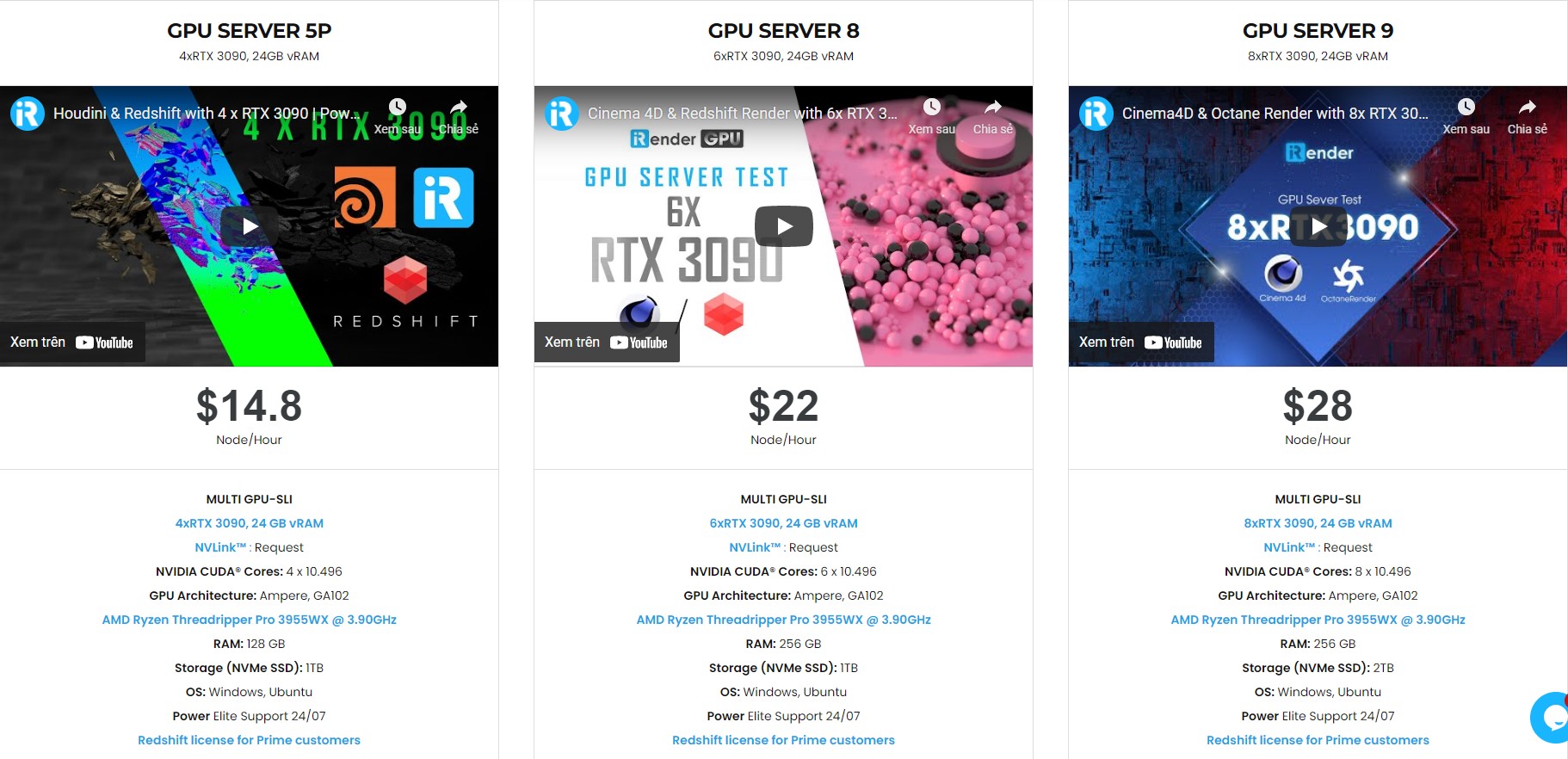MOPs cho Houdini: Hơn cả đồ hoạ chuyển động
MOPs cho Houdini, viết tắt cho Motion OPerators, là một bộ công cụ dành cho SideFX Houdini. Nó giúp các nghệ sĩ đơn giản và tự động hóa các quy trình đồ họa chuyển động phổ biến trong Houdini. Điều gì khiến MOPs cho Houdini trở nên đặc biệt? Hãy cùng iRender tìm hiểu.
Back to basic 101 – 20220202 của Hoang Anh Nguyen – nghệ sĩ hiệu ứng hình ảnh, giám đốc nghệ thuật, và là người sáng lập của Freaky Motion
MOPs là gì?
MOPs là bộ asset kỹ thuật số Houdini (HDA) mã nguồn mở miễn phí được xây dựng để giúp các nhà thiết kế chuyển động và nghệ sĩ hiệu ứng hình ảnh tạo hoạt ảnh dễ dàng và trực quan hơn.
Nói cách khác, MOPs cho Houdini là một bộ công cụ giúp bạn dễ dàng di chuyển mọi thứ trong Houdini. Mục tiêu chính của MOP là thực hiện các hoạt động đơn giản về mặt khái niệm và làm cho chúng đơn giản trong thực tế. Ví dụ: “xoay nhiều thứ xung quanh trục cục bộ của chúng” hoặc “di chuyển mọi thứ dọc theo một đường cong và lặp lại khi đến điểm cuối”. Nó sẽ cho phép bạn tập trung vào những việc quan trọng, chẳng hạn như tạo hoạt ảnh hoặc chiếu sáng hoặc về nhà kịp giờ ăn tối.
Yêu cầu hệ thống
- Houdini 16.5 trở lên (bất kỳ loại license nào).
- MOPs Plus yêu cầu Houdini 18.0 trở lên (bất kỳ loại license nào).
Lưu ý: Các bản dựng Houdini 18.5 sau 18.5.351 có lỗi khiến cho các gói tải không đúng cách. Nếu bạn đang sử dụng Houdini 18.5, bạn phải tải xuống bản dựng 18.5.415 trở lên hoặc sử dụng phương pháp cài đặt Houdini.env.
Artwork của Carlos Dordelly sử dụng MOPs
Cài đặt
Bước 1: Tải MOPs
Bạn cần tải xuống MOPs từ GitHub và sau đó lưu chúng ở đâu đó trên ổ đĩa cục bộ hoặc chia sẻ mạng. Điều quan trọng là bạn không cài đặt MOPs cho Houdini trực tiếp vào thư mục $HOME/houdiniXX.X của mình, nếu không nó có thể không được tải đúng cách khi bạn khởi động Houdini.
Tùy chọn 1 (người dùng đã quen với Git): Điều hướng đến thư mục bạn muốn chứa MOPs và từ BASH / Git BASH type: git clone https://github.com/toadstorm/MOPS.git
Tùy chọn 2 (Git là gì?): Tải xuống bản phát hành mong muốn trực tiếp từ releases page và giải nén nó vào ổ cứng hoặc mạng chia sẻ của bạn.
Bước 2: Thiết lập Môi trường
Tùy chọn 1: Plugin (chỉ dành cho 17.5+)
Đối với những bạn đang chạy Houdini 17.5 trở lên, bạn có một tùy chọn để cài đặt dễ dàng hơn nhiều. Đơn giản chỉ cần tạo một thư mục bên trong thư mục tùy chọn Houdini (nơi thường có houdini.env) với tên là “packages” và đặt tệp MOPS.json từ tệp tải xuống MOPs vào thư mục package đó. Thư mục tùy chọn trên Windows thường nằm trong My Documents\houdiniXX.X. Trong OS X, nó nằm trong ~Library/Preferences/Houdini.
Sau đó, chỉnh sửa MOPS.json và thay đổi biến “MOPS” để phù hợp với đường dẫn cài đặt MOP mà bạn đã chọn ở bước 1 (thư mục chứa “otls”, “scripts”,..).
Để xác minh cài đặt của bạn, mở Houdini và thả xuống vùng chứa Geometry, sau đó đi sâu vào bên trong. Nếu bạn thấy các nút MOPs trong menu Tab thì quá trình cài đặt đã thành công. Bạn cũng có thể kiểm tra nút “+” bên cạnh menu Shelf và tìm shelf có tên “MOPs” để xác minh cài đặt của bạn.
Artwork của Carlos Dordelly sử dụng MOPs
Tùy chọn 2: Chỉnh sửa Houdini.env
Bạn cần thêm thư mục cài đặt MOPS vào Houdini environment file. Chỉnh sửa tệp houdini.env và tạo một biến có tên MOPS trỏ đến thư mục mới mà bạn vừa trích xuất MOPs. Thư mục bạn trỏ đến phải là thư mục chứa “otls”, “script” và “toolbar”: MOPS=”/path/to/MOPS”
Cuối cùng, thêm $MOPS vào HOUDINI_PATH: HOUDINI_PATH=$HOUDINI_PATH;$MOPS;&
Nếu bạn đã xác định HOUDINI_PATH, bạn có thể chỉ cần thêm $MOPS vào HOUDINI_PATH hiện có đó. Ví dụ: nếu bạn đang sử dụng cả MOP và QLib:
- MOPS=”/path/to/MOPS”
- QLIB=”/path/to/qlib”
- HOUDINI_PATH=$HOUDINI_PATH;$QLIB;$MOPS;&
Lưu ý: Trên Linux và OSX, sử dụng : thay vì ; để tách các đường dẫn.
Điều quan trọng là HOUDINI_PATH của bạn luôn kết thúc bằng ;&. Bạn có thể nối bất kỳ đường dẫn nào khác mà bạn thích, nhưng đường dẫn cuối cùng phải là &. Điều này sẽ đảm bảo rằng operator tích hợp của Houdini hoạt động bình thường.
iRender - Dịch vụ Cloud Rendering mạnh mẽ cho Houdini & MOPs
Tuần tới, chúng ta sẽ kiểm tra MOPs để xem chúng ta có cài đặt đúng hay không và tìm hiểu cách sử dụng bộ công cụ này.
Trong trường hợp bạn cần kết xuất nhanh hơn hoặc kết xuất off-site, đặc biệt là cho deadline, iRender mang đến một giải pháp giúp bạn tăng tốc kết xuất và tối ưu hóa quy trình làm việc trong Houdini, đó là Kết xuất đám mây GPU. Chúng tôi hỗ trợ kết xuất một GPU và đa GPU với các node kết xuất mạnh mẽ: 1/2/4/6/8x RTX 3090 cho mọi nhu cầu của bạn. Hãy cùng xem hiệu suất trên server của chúng tôi như thế nào:
Cấu hình high-end: NVIDIA RTX 3090 và AMD Ryzen Threadripper Pro 3955WX @ 3.90GHz, và giá cả hợp lý. Tuy nhiên, chúng tôi còn hơn thế nữa. Với nhiều tính năng hữu ích (Fixed Rental, Clone, NV Link, APIs, Process monitoring,…) và sự hỗ trợ tận tình từ đội ngũ của chúng tôi, chúng tôi muốn mang đến cho bạn không chỉ những sản phẩm chất lượng tốt nhất mà còn cả thời gian và trải nghiệm kết xuất thoải mái nhất.
iRender – Happy Rendering!